루나코인 선물거래 가능한 바이낸스 거래소, 거래방법, 가입방법, 입금방법

안녕하세요!
오늘 소개할 거래소는 바이낸스입니다.
바이낸스는 전 세계에서 가장 큰 거래소입니다.
저 또한 바이낸스를 가입하고 큰 수익을 냈으며,
전 세계 많은 사람들이 바이낸스를 통해 수익을 창출하고 있습니다.
- 바이낸스 런치패드
- 이자 수익
- 에어드랍 헷징
- 김치프리미엄 차익 거래
등등 여러가지 방법으로 수익을 낼 수 있습니다
.
그리고 최근 루나코인의 이슈로 많은 관심을 받고 있는데요.
루나코인을 선물거래하고 싶은 분들은 더욱 더 바이낸스를 활용해야합니다.
바이낸스에서는 루나클래식(예전루나코인)과 루나코인2(새로운루나코인)을
선물거래 할 수 있겠금 지원하고 있기 때문입니다.

화면과 같이 바이낸스 선물거래 창입니다.
루나코인2는 현재 6.4달러 부근에서 거래되고 있으며 비트코인의 최근 하락으로 같이 하락한 것으로 보이고 큰 상승을 기대해볼 가치가 있는 것 같아 관심을 가지고 있으면 좋을 것 같습니다.
자 그럼 루나코인을 거래하기 전에 먼저 해야할 것은 역시 바이낸스 회원가입이겠지요.
위 링크를 통해 바이낸스에 가입하시면 평생 거래 수수료 20% 할인을 받을 수 있습니다.
.
바이낸스 회원가입하기
바이낸스에 회원가입 하는 방법을 소개해 드리겠습니다.
목차는 다음과 같습니다.
1. 바이낸스 앱 설치
2. 바이낸스 회원가입 (위 링크를 통해 가입했으면 해당 절차 통과)
3. 바이낸스 인증 (주소, 여권, 얼굴 인증)
4. 구글 OTP 등록
1. 바이낸스 앱 설치
가장 먼저 바이낸스 앱을 설치해 보겠습니다.

저는 안드로이드 휴대폰을 사용합니다.
구글 플레이스토어에 '바이낸스'를 검색하시면 바이낸스 앱을 다운받을 수 있습니다.
2. 바이낸스 가입하기

바이낸스 앱에 접속하게 되면 가장 상단에 위와 같은 화면이 나옵니다.
Sign Up 이 회원가입이라는 뜻입니다.
바이낸스 회원가입ㅇ르 하기 위해 Sign Up / Log In 버튼을 누릅니다.
수수료 20% 할인 링크를 통해 가입하신 분은 가입하는 절차는 거치지 않으셔도 됩니다.
로그인을 하시고 글을 아래로 내려 신원 인증 과정을 진행해주세요.
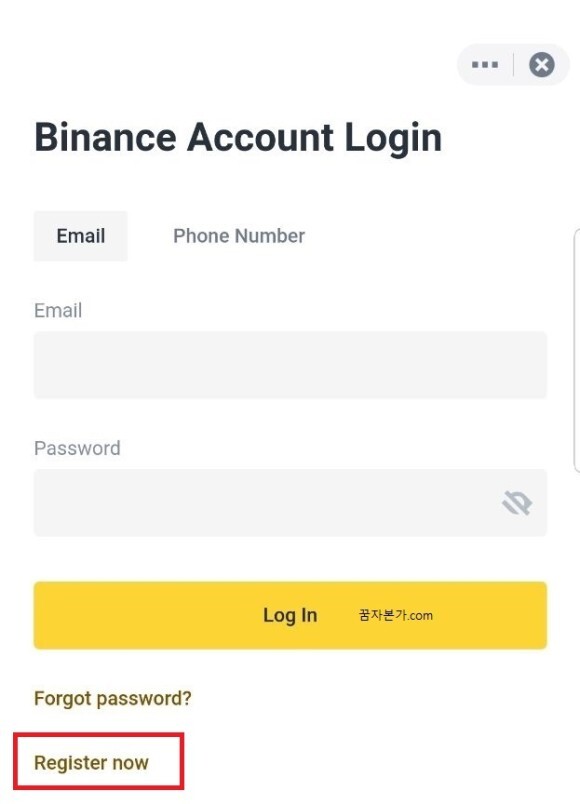
이제 위와 같은 화면이 나올 것입니다.
Register now를 눌러서 바이낸스에 가입할 수 있습니다.
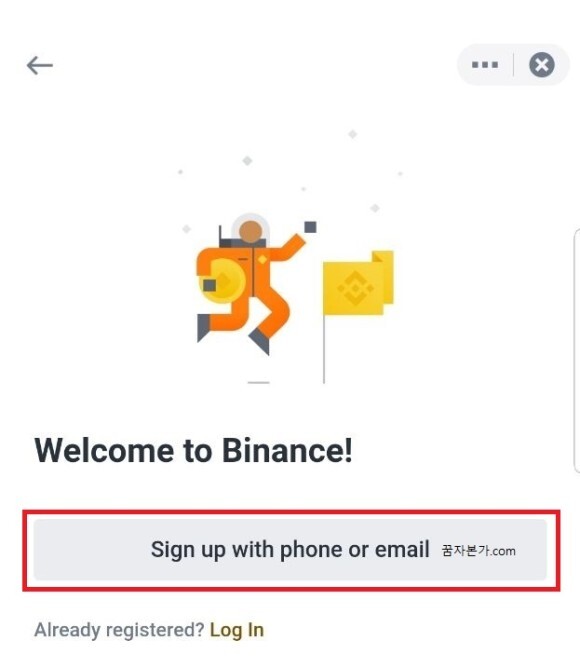
Sign up with phone or email
휴대폰 또는 이메일로 바이낸스 가입하기
라는 말입니다.
해당 버튼을 눌러주세요.
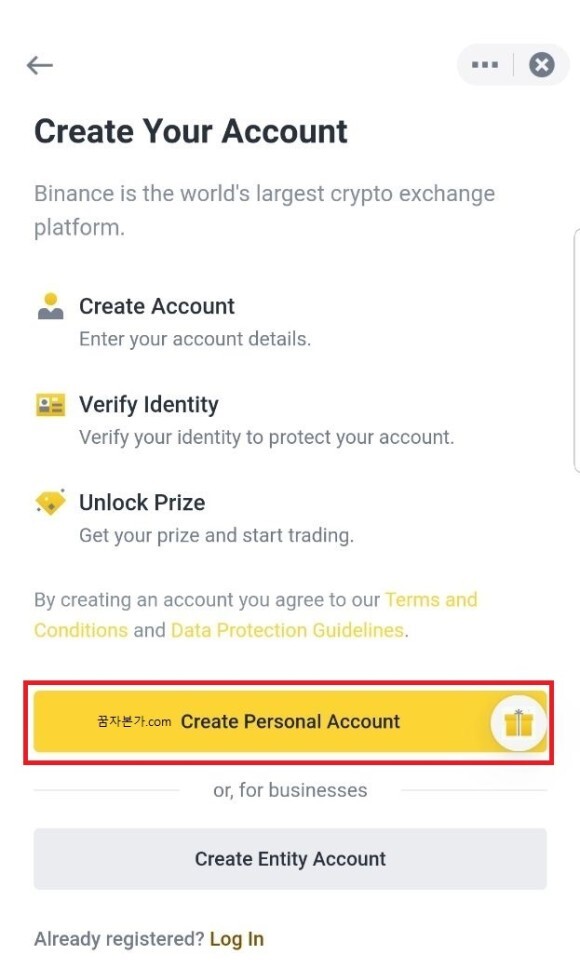
Create Personal Account
개인 계정 만들기라는 뜻입니다.
아래 버튼은 기업 계정 만들기이므로, 위 버튼을 눌러 개인 계정 만들기를 시작하세요.
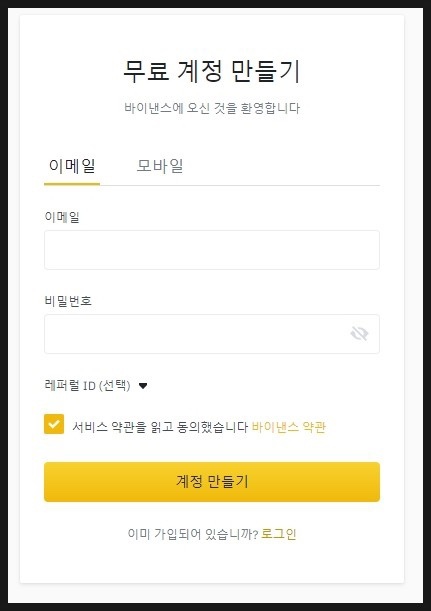
바이낸스 회원가입
Email에는 사용하실 이메일을 입력하시고
Password는 사용하실 비밀번호를 입력하시고
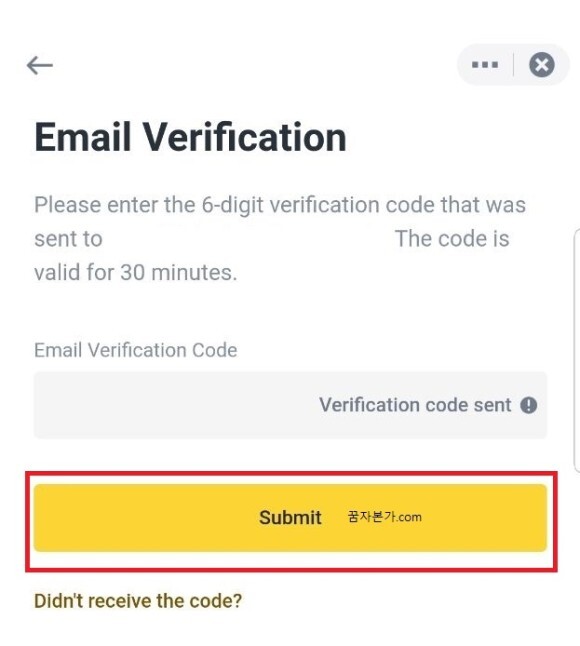
이메일 인증 절차입니다.
방금 전에 가입하신 이메일로 바이낸스에서 회원 가입 인증 번호를 전송했을 것입니다.
해당 이메일 계정에 로그인 하시고, 바이낸스에서 받은 이메일을 확인하세요. 그리고 6자리 숫자를 입력한 다음 Submit 제출 버튼을 누릅니다.
3. 바이낸스 인증
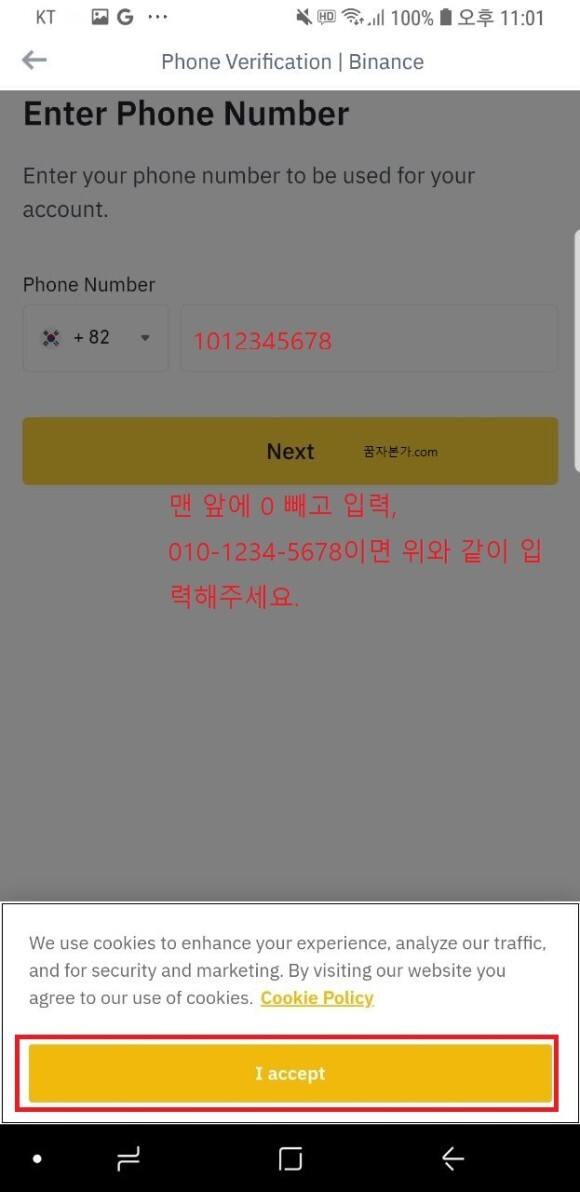
다음으로는 전화번호 인증을 진행할 차례입니다.
바이낸스에 인증 전 쿠키 설정을 위한 메세지가 나오는데요 I accept (나는 수락한다)라는 버튼을 눌러주시면 됩니다.
그 후 전화번호 인증을 진행합니다.
만약 내 전화번호가 010-1234-5678이라면
1012345678만 입력하시면 됩니다.

입력하신 전화번호로 휴대폰 번호 인증 문자가 전송되었을 것입니다.
휴대폰에서 문자 메세지를 확인하고 전송된 번호 6자리를 입력하세요.
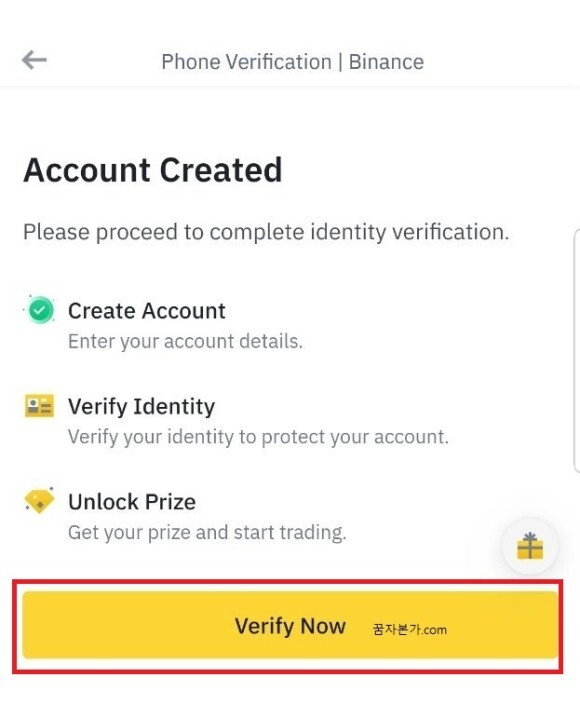
이제 바이낸스 가입 단계 중 신원 인증을 진행할 차례입니다.
Verify Now (지금 인증하기)를 눌러 인증을 진행합니다.
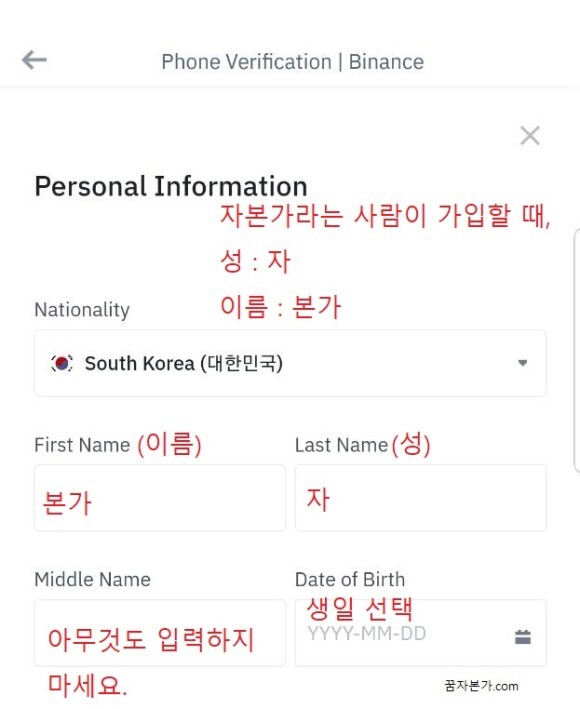
이 부분은 꼭 주의해서 보세요.
여기를 잘못 입력할 경우 바이낸스에서 업비트로 코인 전송이 불가능합니다.
자본가라는 사람이 가입한다고 가정하겠습니다.
성이 '자'이고 이름이 '본가'입니다.
First Name에는 이름을 입력하세요.
'본가'를 입력하시면 됩니다.
Last name에는 성을 입력하세요.
'자'를 입력하시면 됩니다.
Middle Name에는 아무것도 입력하지 마세요. 한국이는 Middle Name이 없습니다.
Date of Birth는 생일입니다.
해당 부분을 누르면 생일을 선택할 수 있습니다.
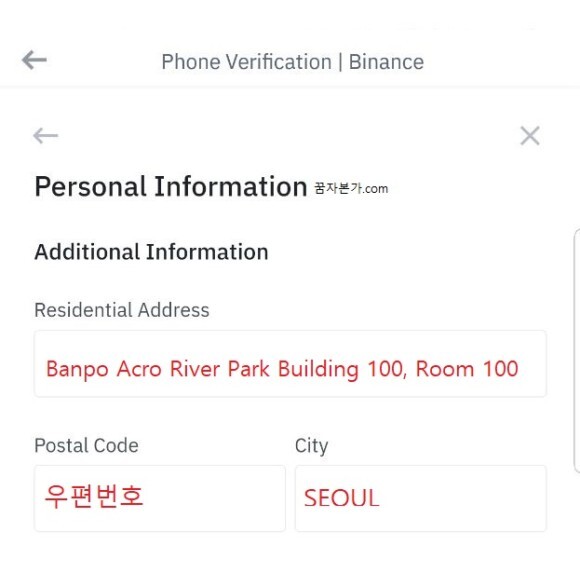
많은 분들이 헷갈리는 주소 입력 부분입니다.
저는 서울 반포 아크로 리버 파크 100동 100호에 산다고 가정하고 가입을 해 보겠습니다.
바이낸스로 수익을 내서 반포 아크로 리버 파크를!!
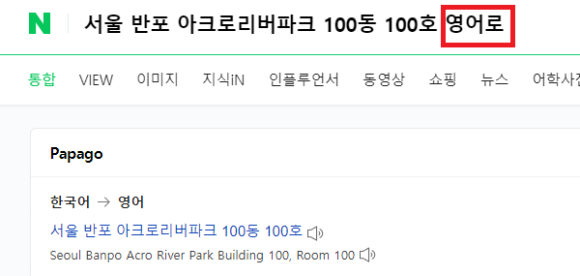
네이버에서 본인의 주소를 입력합니다.
그리고 맨 마지막에 '영어로'라고 입력합니다.
저는 '서울 반포 아크로리버파크 100동 100호 영어로'라고 검색하였습니다.
그러면 Seoul Banpo Acro River Park Building 100, Room 100
이렇게 나옵니다.
City (도시) 에는 Seoul을 적어주세요.
그 후 나머지 주소는 Residential Address (거주 주소)에 입력해주세요.
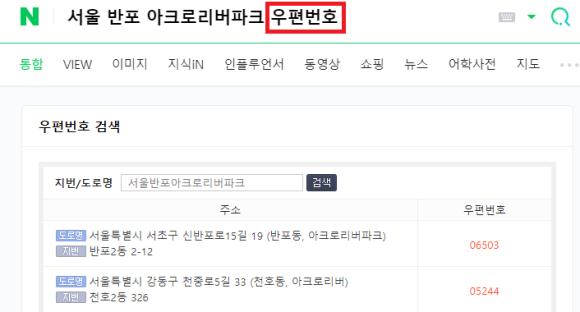
우편번호도 네이버에서 찾을 수 있습니다.
아파트 주소까지 앞에 입력하고 맨 뒤에 '우편번호'를 맨 뒤에 검색합니다.
반포 아크로 리버파크의 주소는 06503입니다.
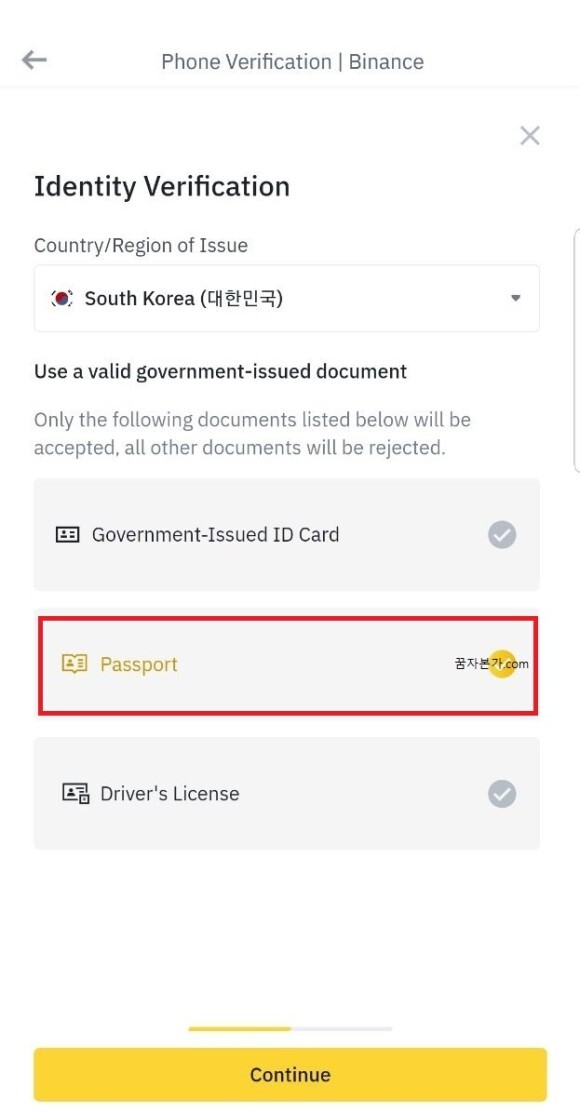
다음으로는 ID 인증을 진행하겠습니다.
Passport 여권으로 진행하시는게 가장 깔끔합니다.
가장 위의 Government-Issued ID Card라고 있는데, 주민등록증으로 인증하는 부분이고,
Driver's License는 운전면허증으로 인증하는 방법입니다.
그러나 여권으로 인증하는 경우가 가장 일반적인 방법입니다. 다른 방법으로 인증할 경우 반려될 수 있으니 주의하세요.
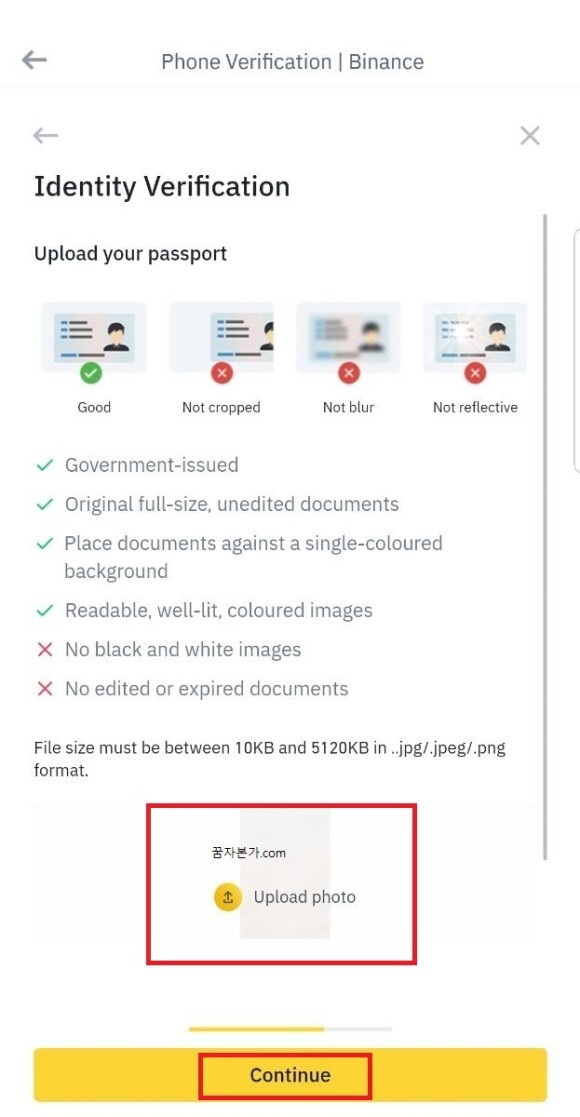
여권을 찍을 때 주의사항입니다.
- 원본 전체 사이즈
- 주민번호 등을 가리지 않고
- 여권을 찍을 때 뒷 배경은 색이 하나여야 합니다.
- 글자를 잘 읽을 수 있어야 합니다.
- 흑백 이미지는 안됩니다.
- 기간이 만료되면 안됩니다.
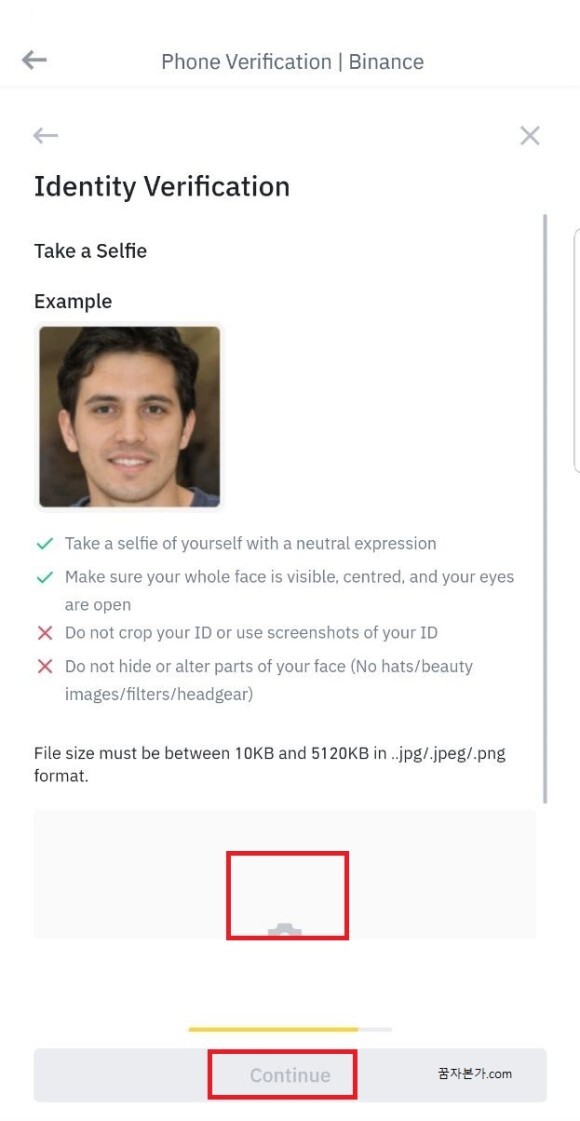
다음으로는 셀카를 찍어야 합니다.
나의 멋진, 에쁜 모습을 바이낸스에 보여주세요!
셀카를 찍을 때 주의사항
- 일반적인 표정을 지으세요. (무표정)
- 얼굴이 가운데로 와야하고, 얼굴 전체가 보여야 하며, 눈을 떠야합니다.
- 여권에 있는 사진을 찍지 마시고 실제 본인의 사진을 찍으세요.
- 얼굴을 가리지 마세요. 모자를 쓰지 말고, 뽀샵, 필터를 사용하지 마세요.

다음으로는 얼굴 인증입니다.
이 얼굴 인증은 카메라 동영상을 통한 생동감있는 얼굴 인증입니다.
주의 사항은
- 모자를 쓰지 마세요.
- 안경을 쓰지 마세요.
- 필터를 사용하지 마세요.
- 충분히 밝은 곳에서 사진을 찍으세요.
바이낸스의 나의 멋지고 예쁜 얼굴을 보여줄 마음의 준비가 되었다면 Begin Verification (인증 시작)을 눌러주세요.
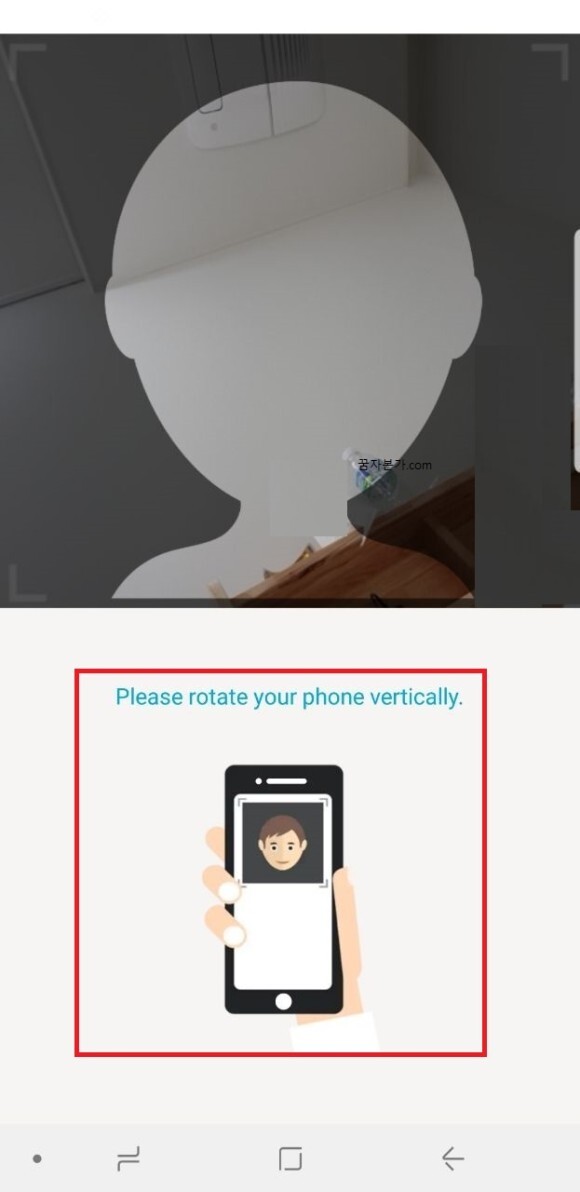
아래에 보이는 이미지를 따라해 주시면 됩니다.
얼굴을 보여달라면 보여주고
웃으라면 웃고
입을 벌리라면 입을 벌리고...
바이낸스에 나를 인증하는 길은 정말 힘듭니다...
4. 구글 OTP 등록하기

휴, 드디어 신원 인증이 끝났군요.
고생 많으셨습니다.
바이낸스가 나를 이제 잘 알아줄 것입니다.
이제 이렇게 어렵게 만든 바이낸스 계정을 잘 지킬 차례입니다.
구글 OTP의 보안을 이용해서 말이지요!
저는 플레이스토어에서 Google OTP를 다운받겠습니다.

바이낸스에 로그인이 안 되었다면 로그인을 해 주세요.
Log In!!
그 후 왼쪽 상단에 있는 사람 모양 (Dashboard, 대시보드)를 눌러주시면 됩니다.
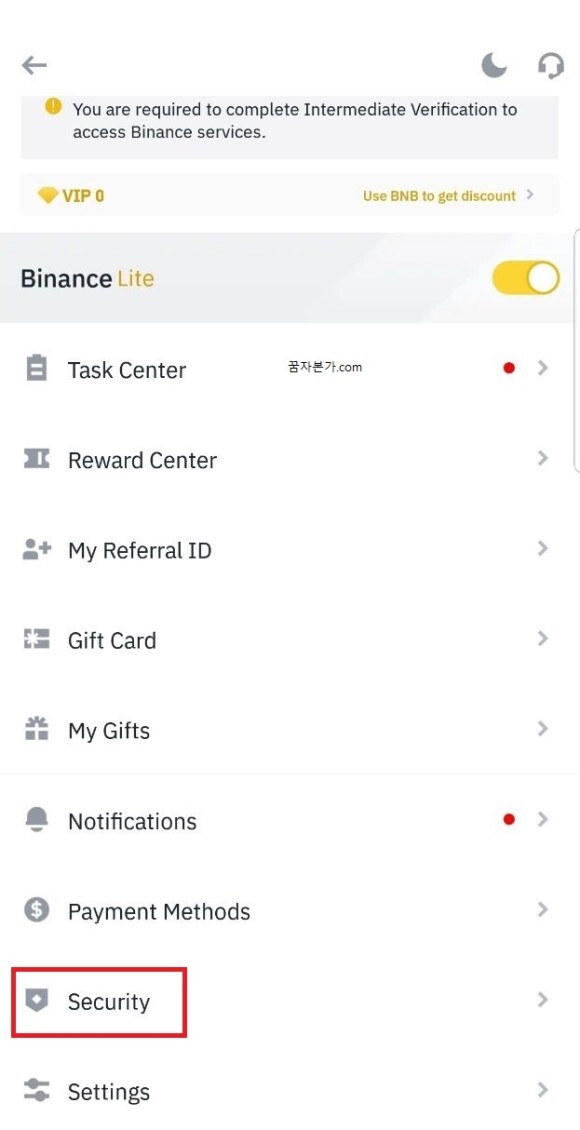
하단으로 내리다보면 Security라고 보안 인증을 진행하는 메뉴가 있습니다.
Security (보안)을 눌러주세요.
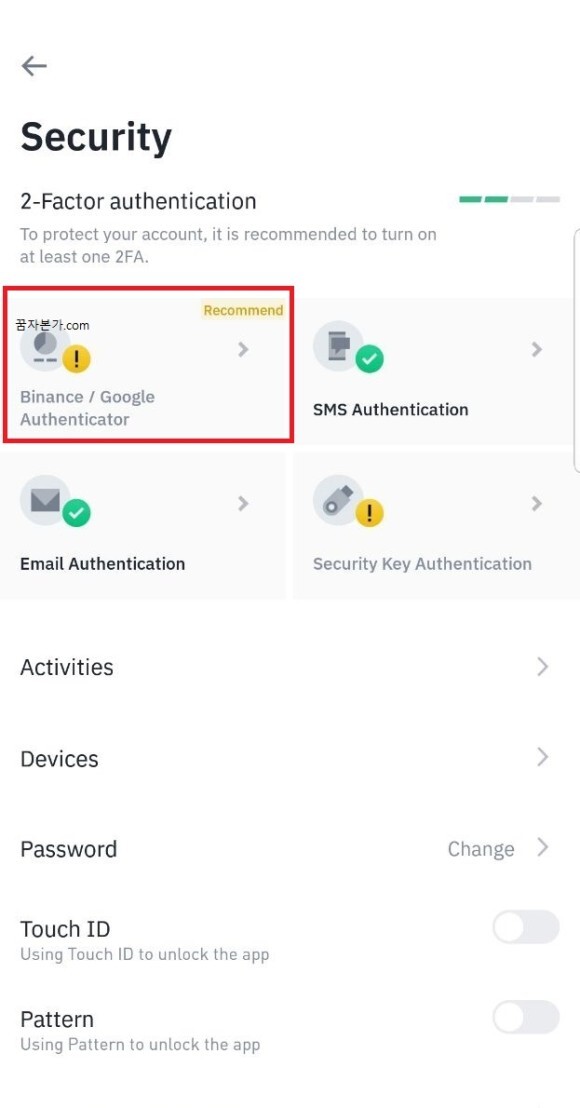
구글 OTP를 이용해 바이낸스에 회원가입한 계정의 보안을 지켜줄 것입니다. Binance / Google Authenticator (바이낸스 구글 인증자)를 통해 OTP 인증을 진행합니다.

Link 링크를 눌러주세요.
이제 내 계정과 OTP를 연결하는 것입니다.
주의할 점은, OTP를 잃어버리면 정말 정말 복잡한 일이 생깁니다.
바이낸스에 여러 인증 절차를 걸쳐 OTP를 해제해야만 하지요.
따라서 OTP를 백업 번호를 잘 보관하셔야 합니다.
해당 부분은 뒤에서 다시 설명드릴테니, 우선은 Link 버튼을 눌러주세요.
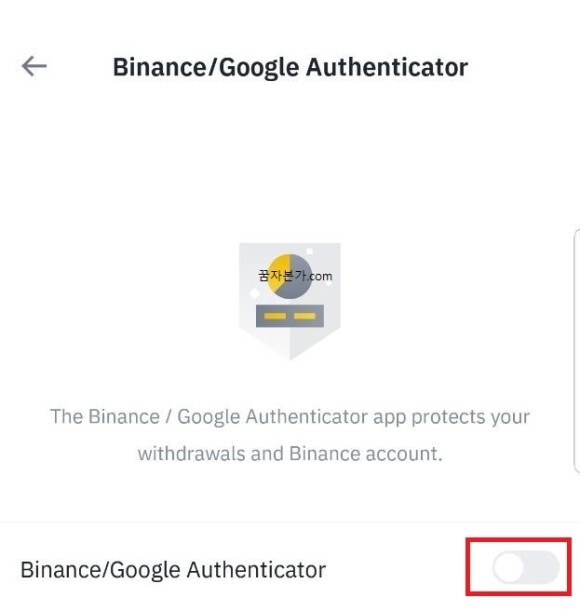
Binance/Google Authenticator가 꺼져있습니다.
해당 기능을 활성화 시켜주세요.
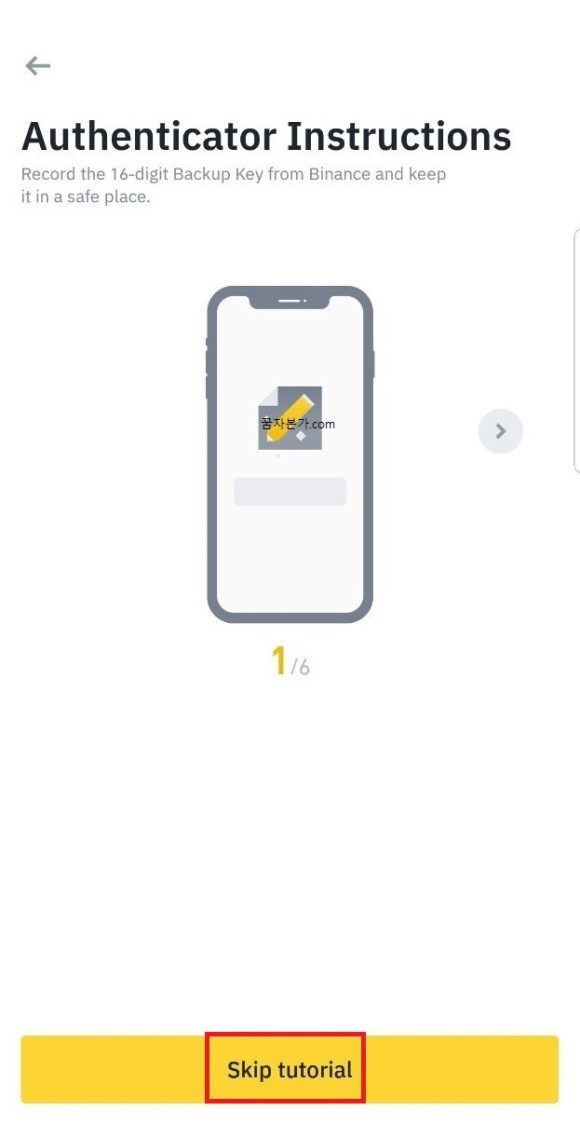
바이낸스에서 구글 OTP 인증을 진행하는 방법을 설명해줍니다.
그러나 제가 잘 설명 드릴 것이기 때문에 튜토리얼은 지나가도록 합시다.
Skip tutorial (튜토리얼 스킵)을 눌러주세요.
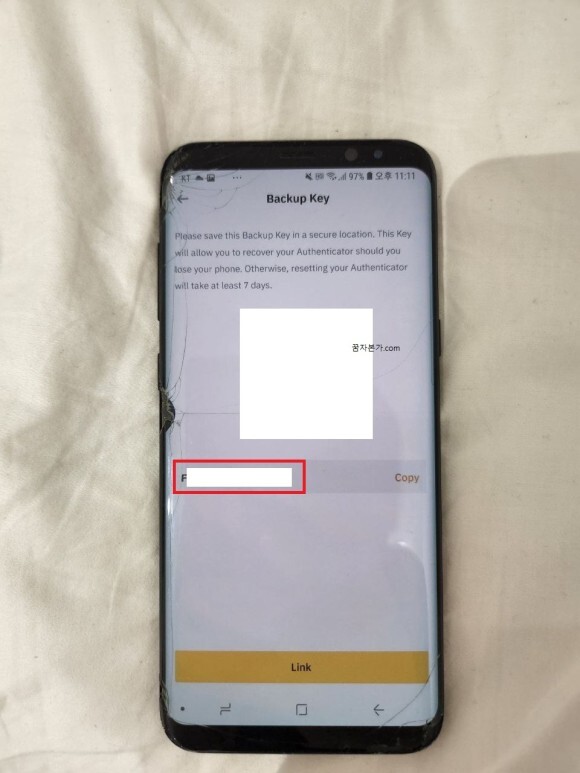
Backup Key라는 부분이 보이시지요?
QR 코드도 나오고, 하단에는 Backup Key가 나옵니다.
이게 여러분의 Google OTP를 백업할 수 있는 키입니다.
제가 앞서 말씀드린 꼭 잘 보관해야 한다는 그 키입니다.
집에서 잘 보관하는 수첩 등에 해당 영어 키를 적어주세요.
휴대폰에 저장할 경우 OTP와 계정이 탈취당하여 해킹을 당할 우려가 있습니다.

앞서 다운받은 구글 OTP 앱을 실행합니다.
'설정 키 입력'을 눌러주세요.
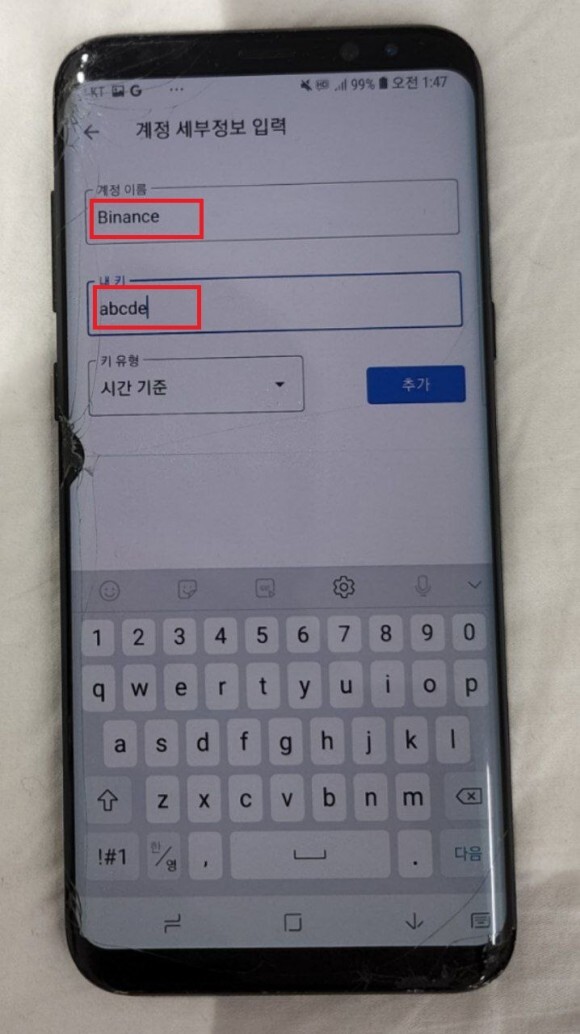
앞서 종이에 적은 키를 잘 기억하시고 있겠죠?
계정 이름에는 Binance 라고 적습니다.
사실 아무거나 적으셔도 상관이 없지만, 바이낸스 OTP 라는 것을 기억하기 위해 Binance라고 적었습니다.
내 키 부분에는 바이낸스에서 저장한 키를 입력해 주시면 됩니다.
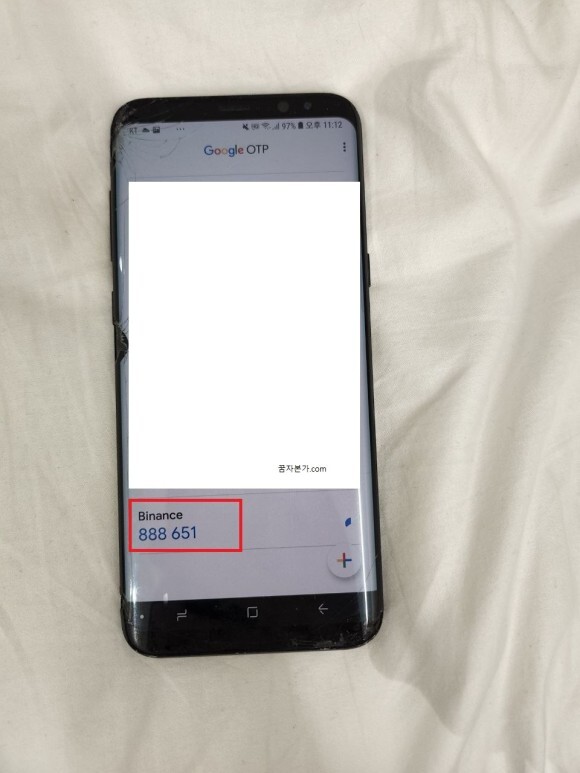
구글 OTP가 잘 등록되었는지 확인합니다.
저는 Binance라는 OTP가 잘 등록이 되었습니다.
앞으로 바이낸스에 로그인, 출금 등을 진행할 때 해당 키를 사용하게 될 것입니다.
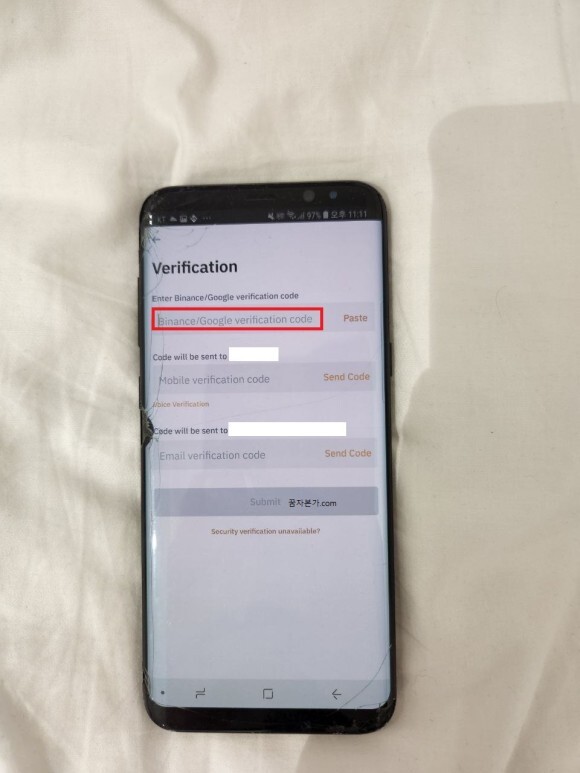
이제 OTP 활성화를 마칠 차례입니다.
가장 상단 부분이 OTP를 입력하는 부분입니다.
매 30초마다 OTP가 바뀌니
휴대폰 번호와 이메일 인증 번호를 먼저 입력하신 후 맨 마지막에 OTP를 입력하세요.
구글 OTP 앱에서 확인하여 입력하실 수 있습니다.
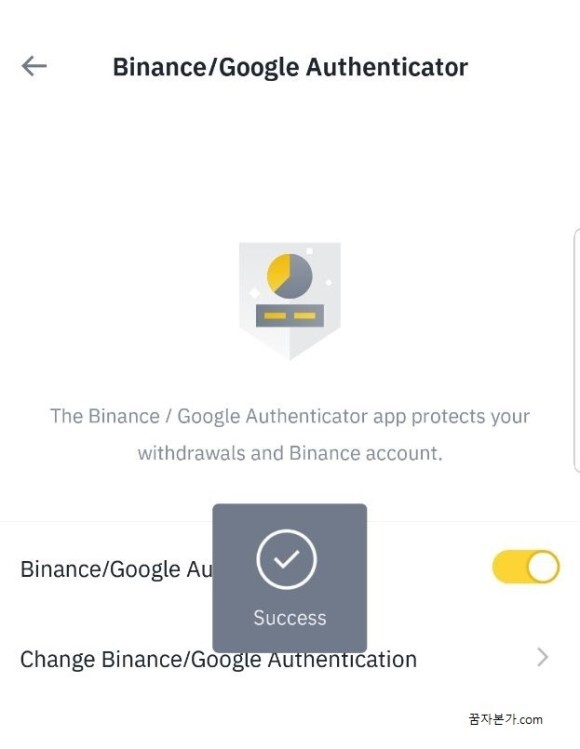
바이낸스 구글 OTP 인증을 드디어 마쳤습니다.
Success 성공~
고생 많으셨습니다.
이제 바이낸스 계정 인증 및 보안 등록을 완료했습니다.
pc 회원가입은 위의 링크를 이용하시면 됩니다.
긴글 읽어주셔서 감사합니다.
